

Передача заявок из форм Wix в другие сервисы → Отправка заявок в m1-shop.ru
Получайте заявки оставленные в формах сайтов, сделанных на Wix
и пробрасывайте заявки в m1-shop.ru
Выберите источник "Webhook". Нажмите "Сохранить".

Получение заявок из форм Wix
Авторизируйтесь в сервисе wix.com. Перейдите в настройки своего аккаунта.
Шаг 1. Перейдите в раздел "Автопроцессы" на панели управления аккаунта.

Шаг 2. Нажмите кнопку "Новый автопроцесс" в правом верхнем углу.

Шаг 3. Нажмите "Начать с нуля" или выберите уже готовые стандартные автопроцессы.

Шаг 4. Щелкните по названию, чтобы дать имя вашему автопроцессу и выберите для него триггер "Wix Формы".

Шаг 5. Выберите "Отправить по WebHook" в качестве действия автопроцесса.

В поле "Целевой URL" введите ссылку из источника данных в созданной обработке

Нажмите кнопку "Включить".

Теперь каждый раз, когда клиент заполнит форму на вашем сайте, будет срабатывает автопроцесс.
Обработка поступивших данных
Зайдите в обработку. Нажмите в действиях кнопку "Добавить".

Выберите в списке действий "JSON Парсер".

Настройте парсер на получение тех значений, которые вы будете передавать далее в CRM, на почту или в мессенджер.

Стандартные поля wix-формы и путь к ним
name → [''data"]["contact"]["name"]["first"]
phone → [''data"]["contact"]["phones"]["0"]["phone"]
email → [''data"]["contact"]["email"]
Если заполнение какого-то поля в вашей wix форме необязательно, необходимо выбрать "Вернуть пустое значение" рядом с соотвестующим параметром. Нажмите кнопку "Сохранить".
Отправка заявки в m1-shop
Шаг 1. Добавьте действие "Отправка лида в m1-shop"

Выберите действие "Отправка лида в m1-shop.ru"
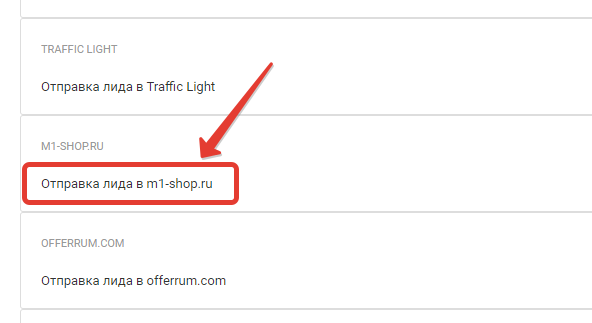
Шаг 2. Заполните поля в этом действии, как на скриншоте:
Обязательные поля
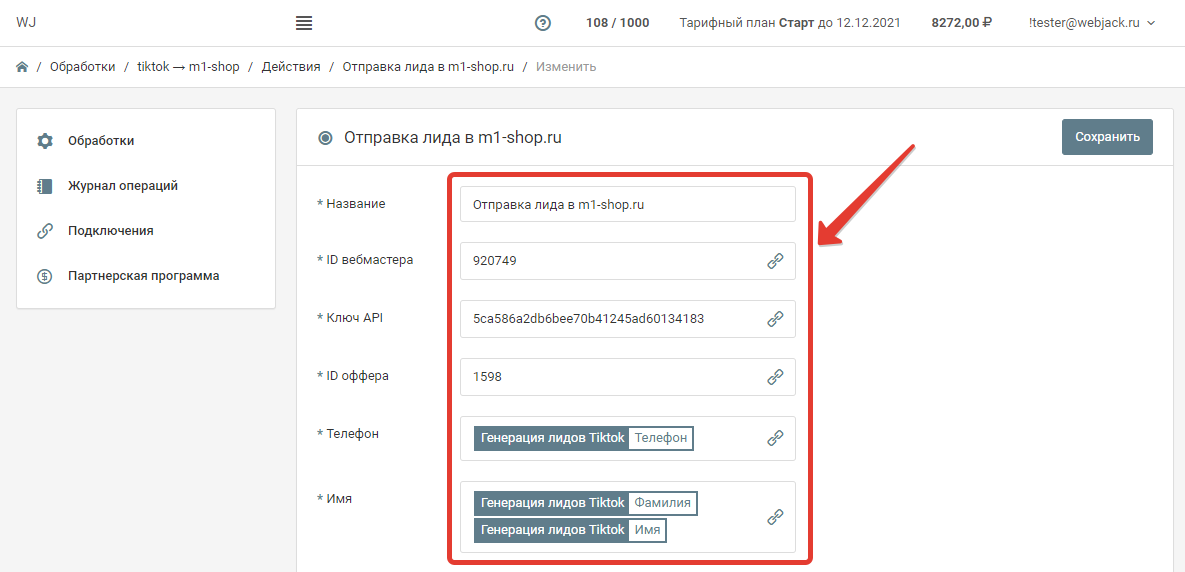
Необязательные поля:
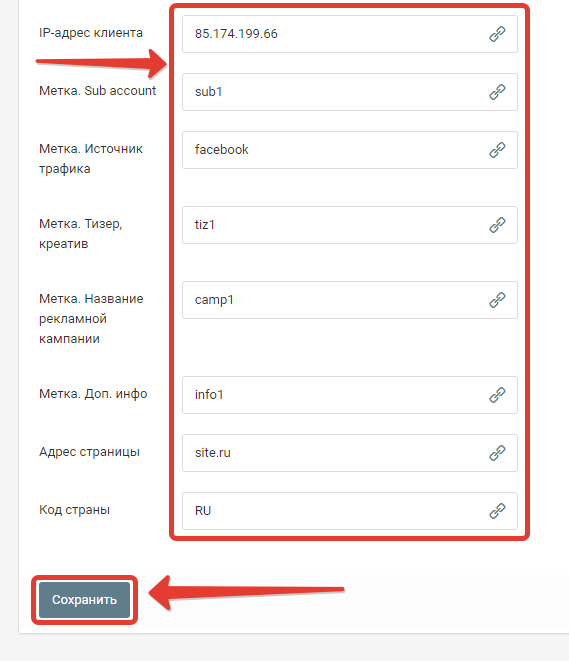
Ниже расписан список полей и их возможные значения:
* ID вебмастера - WEBMASTER_ID - это ваш ID в системе m1-shop, его можно скопировать по этой ссылке: http://m1-shop.ru/cabinet
* Ключ API - Ключ для доступа к API можно получить в профиле https://m1-shop.ru/cabinet
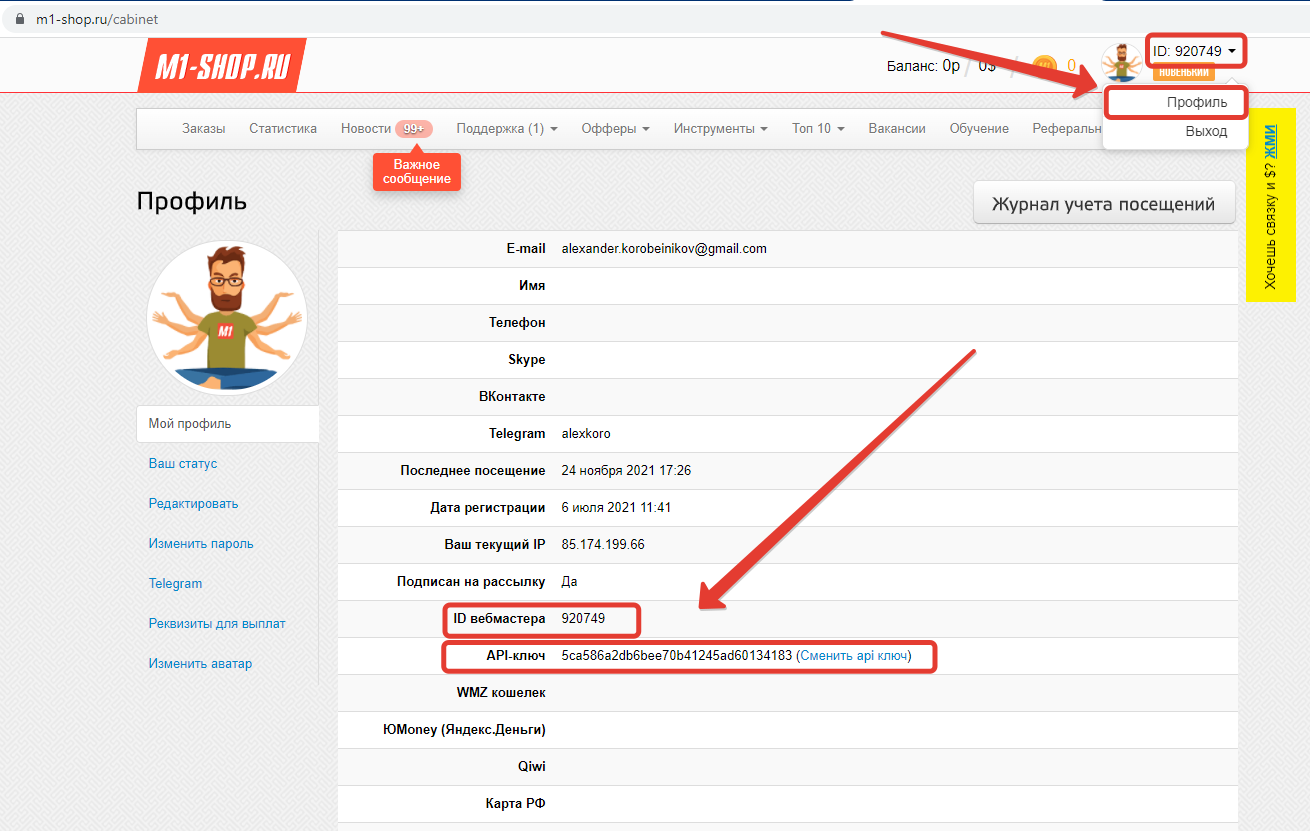
* ID оффера - идентификатор оффера в m1-shop, на который пришла заявка ID Оффера. Его можно найти в карточке оффера.
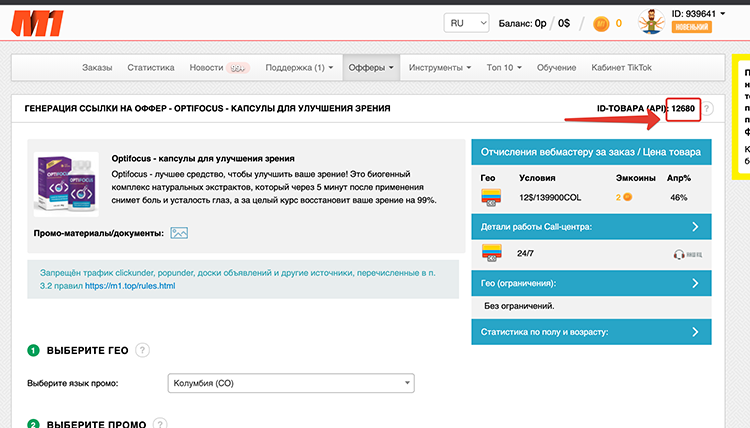
* Телефон - Телефон из заявки (Формат может быть любой)
* Имя - Имя из заявки
Дополнительные поля:
IP-адрес клиента - IP-адрес клиента, если есть
Метка. Sub account - Метка сабаккаунта (client_s)
Метка. Источник трафика - Метка источника (client_w)
Метка. Тизер, креатив - Метка креатива(client_t)
Метка. Название рекламной кампании - Метка рекламной кампании (client_p)
Метка. Доп. инфо - Дополнительная метка (client_m)
Адрес страницы - Адрес страницы (если есть)
Код страны - Код страны RU, KZ и т.п. (Ссылка на возможные значения https://ru.wikipedia.org/wiki/ISO_3166-1 колонка Alpha-2)
Нажмите на кнопку "Сохранить".
Запустите обработку
Нажмите на кнопку "Запустить"

С этого момента данные будут обрабатываться.
Как все будет работать?
- В обработку будут поступать данные из настроенного вами "Источника данных"
- Поочередно будут выполняться все действия, которые вы настроили
- Все поступающие в обработку данные, а также статус и история их обработки будут отражаться в "Истории операций"

В случае возникновения каких-либо ошибок в процессе обработки, вы получите письмо-уведомление на email.
Если вы обнаружили ошибку или неточность в описании, либо что-то не понятно, напишите нам в чат на сайте. Мы внесем правки.




